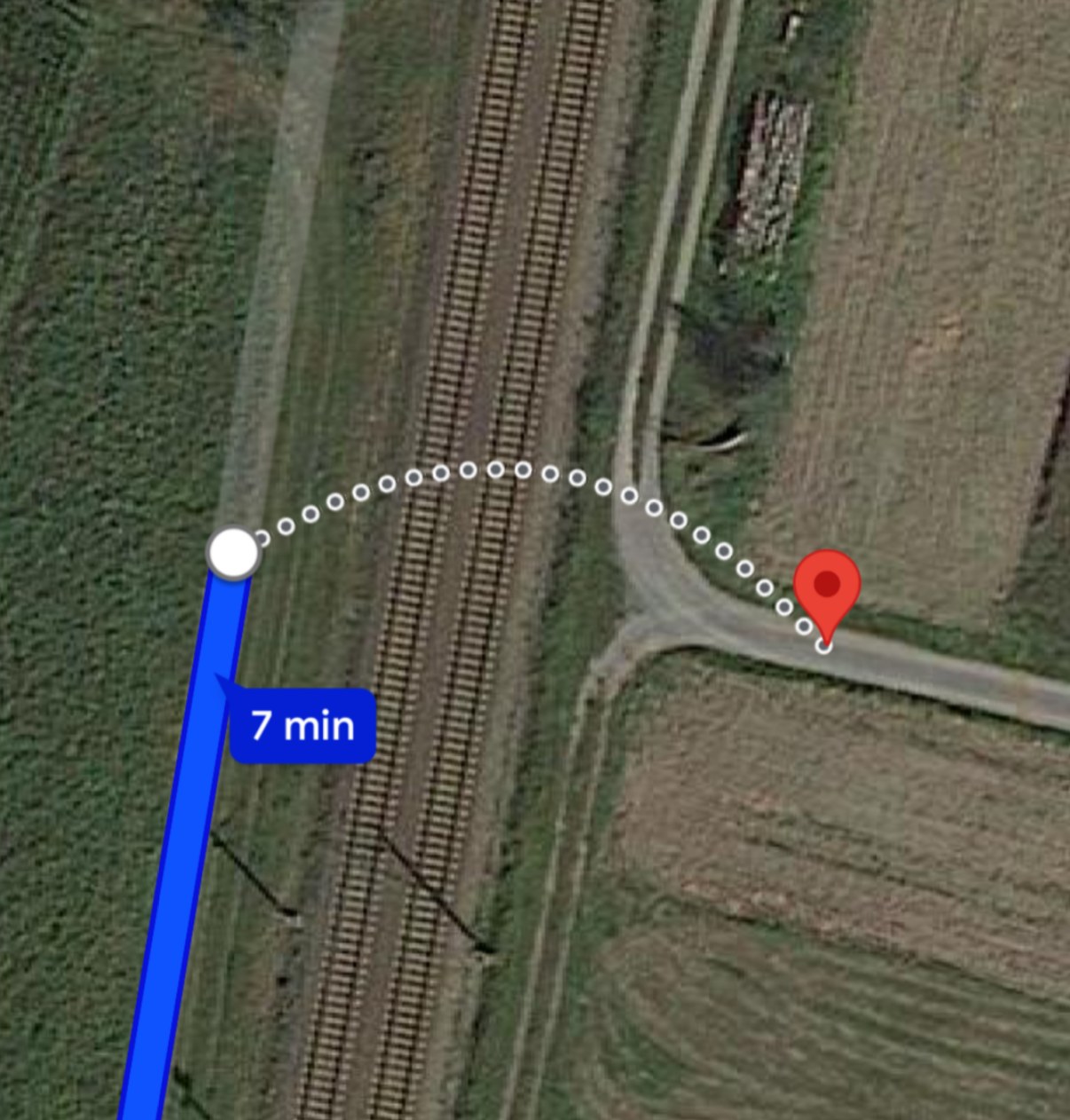Nem, köszönöm, Google. Inkább körbe megyek.
Szólj hozzá Te is!
Jelentkezz be!
- Szia, guest
- Kijelentkezés
- Bejelentkezés
Iratkozz fel a hírlevelünkre,
hogy elküldhessük neked a legjobb cikkeinket
*heti egy e-mailt fogunk küldeni
Jelentkezz be!
hogy elküldhessük neked a legjobb cikkeinket
Üdvözlünk, jelentkezz be a profilodba.
Most elkészítjük a Liked.hu profilod.
E-mailben küldünk neked egy újat.